Win10怎样设置屏保密码 Win10屏保密码设置方法
更新时间:2023-07-01 13:49:24作者:run
Win10怎样设置屏保密码,当前Win10中文版作为最流行的操作系统之一,拥有许多实用的功能,其中设置屏保密码是保护个人隐私和数据安全的一种重要方式,在Win10系统中,设置屏保密码非常简单,这一功能的设置方法简单易懂,非常适合Win10系统的用户使用。
设置方法:
1、"win+i"快捷键进入到"设置"界面中,点击其中的"账户"选项。
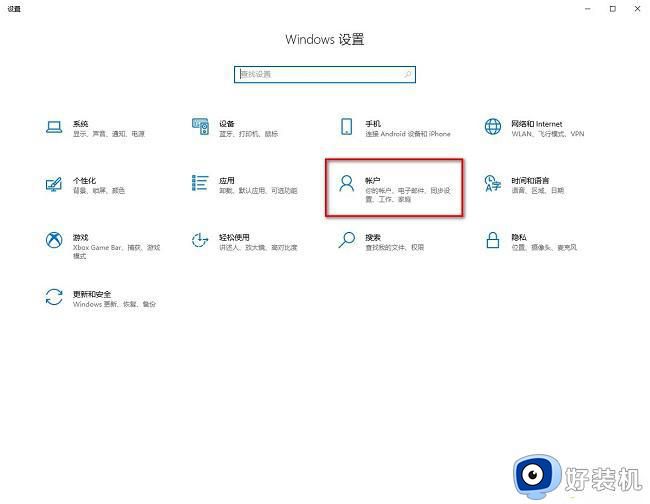
2、在打开的窗口界面中,点击左侧栏中的"登录选项"。
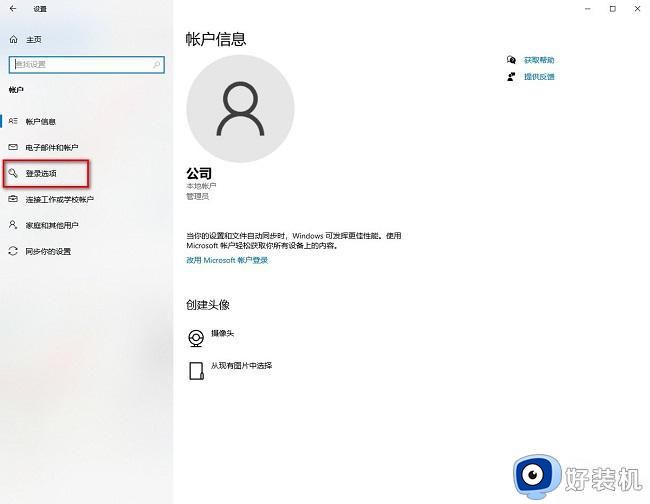
3、再点击右侧中的"密码"选项。
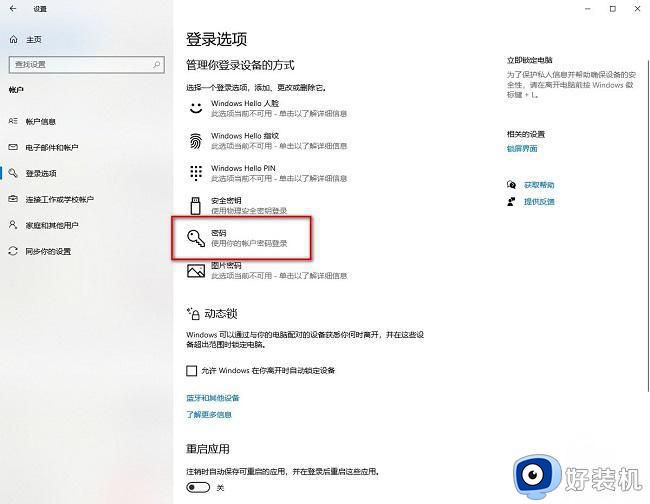
4、然后点击其中的"添加"按钮。
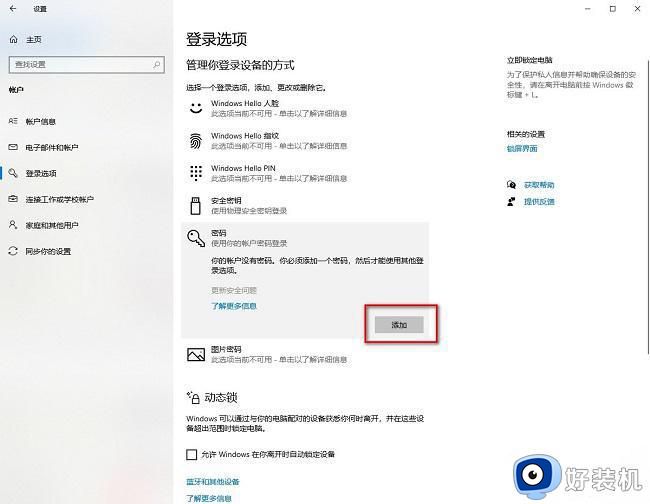
5、最后在给出的窗口界面中就可以设置合适的屏保密码了。
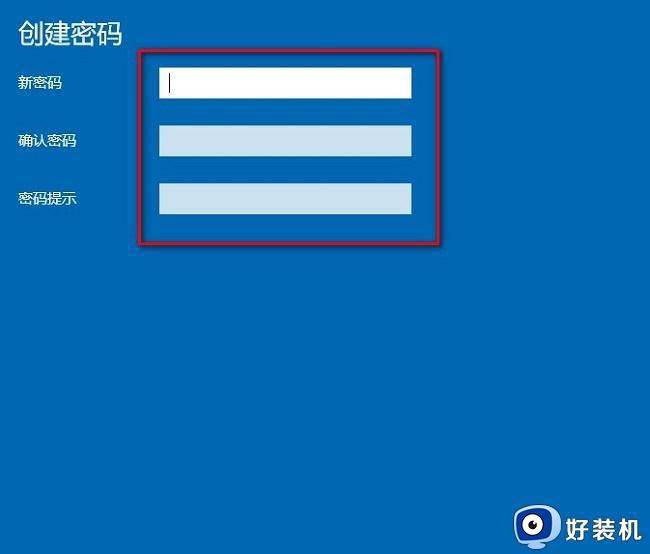
以上就是Win10设置屏保密码方法的全部内容,如果你碰到了相同的情况,可以参考小编的方法来解决,希望这能对大家有所帮助。
Win10怎样设置屏保密码 Win10屏保密码设置方法相关教程
- 如何设置w10屏保密码 w10电脑屏幕保护怎么设置密码
- win10屏保密码如何设置 win10设置屏保密码的步骤
- win10屏保密码如何设置 win10系统怎么设置锁屏密码
- 怎么关闭win10屏幕保护程序密码 win10屏幕保护密码如何取消
- 修改w10的屏保密码的步骤 win10怎么改屏保密码
- win10系统锁屏密码怎么设置 win10设置锁屏密码的方法
- win10屏保密码取消怎么设置 win10系统如何取消屏保密码
- window10锁屏密码设置取消方法 window10怎样取消锁屏密码
- win10如何设置屏保时间 win10设置屏保时间的具体方法
- win10锁屏密码怎么设置 w10电脑锁屏密码的设置教程
- win10管理员名称改不了怎么回事 win10管理员账户名无法更改如何处理
- 本地用户和组不能用于这一版本win10怎么办 本地用户和组不适用于此版本win10如何处理
- win10不显示安全中心图标怎么办 win10安全中心不在任务栏显示如何处理
- win10设置开机启动项的步骤 win10系统如何设置开机启动项
- win10设置分辨率在哪里调整 win10电脑显示器分辨率怎么调最清晰
- win10怎么打开已禁用输入法图标 win10打开已禁用输入法图标的方法
win10教程推荐
- 1 win10不能更新系统怎么办 win10电脑不能更新系统修复方法
- 2 win10不支持显卡驱动怎么办 win10显卡不能安装驱动安装处理方法
- 3 win10右下角天气怎么关 win10删除电脑右下角天气显示的方法
- 4 win10删除文件需要管理员权限怎么办 win10删掉文件需要管理员权限处理方法
- 5 彻底关闭win10病毒和威胁防护的步骤 win10如何关闭病毒和威胁防护
- 6 win10进入桌面后鼠标一直转圈怎么回事 win10进桌面一直转圈怎么解决
- 7 win10桌面快捷图标出现白纸怎么回事 win10桌面快捷方式图标变成白板如何处理
- 8 win10计算器打不开怎么办 如何解决win10系统无法打开计算器
- 9 win10共享文件夹怎么在另一个电脑查看 win10共享文件夹另外一台电脑如何找到
- 10 win10关闭每次打开应用的通知设置方法 如何关闭win10每次点开软件都提醒
